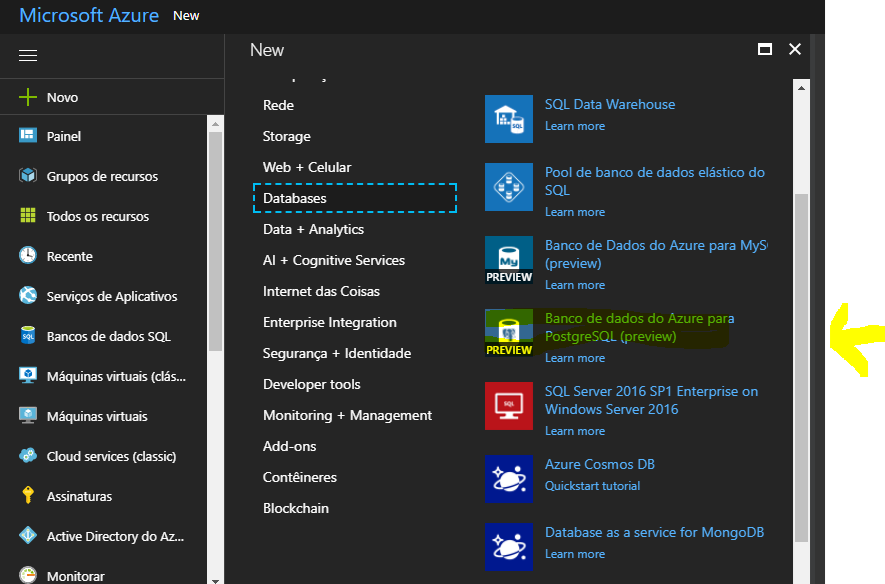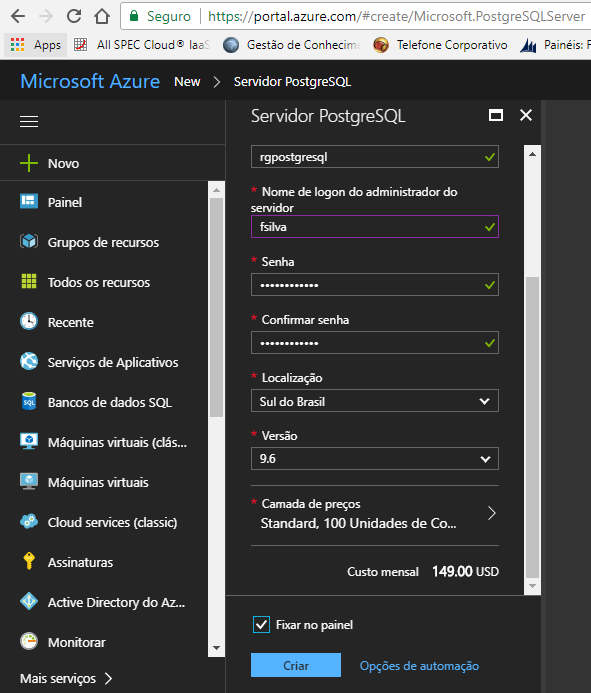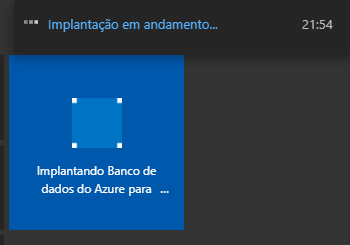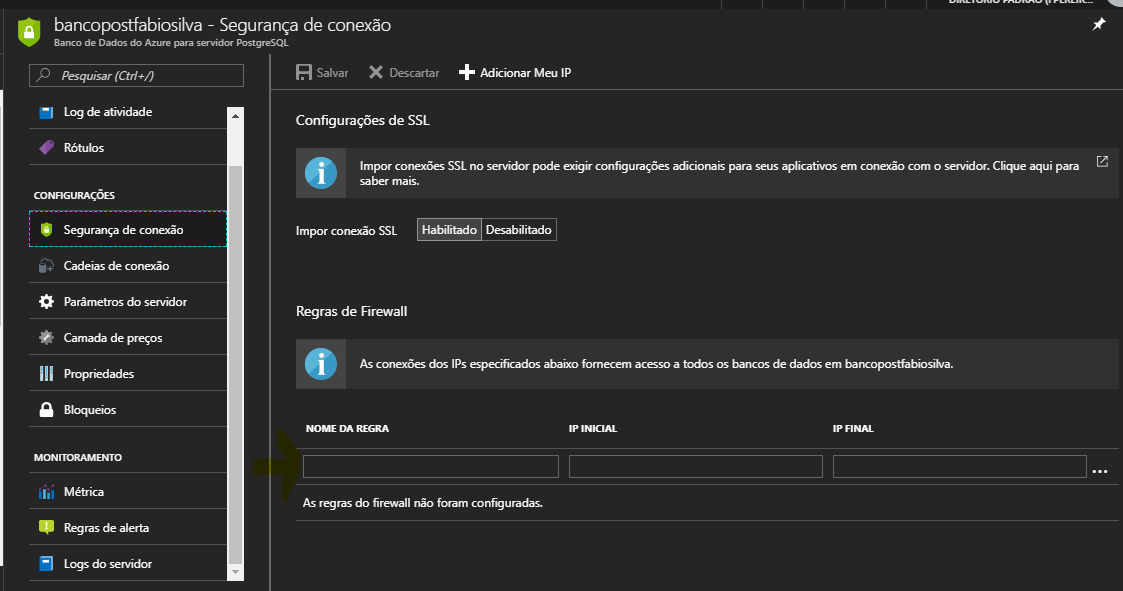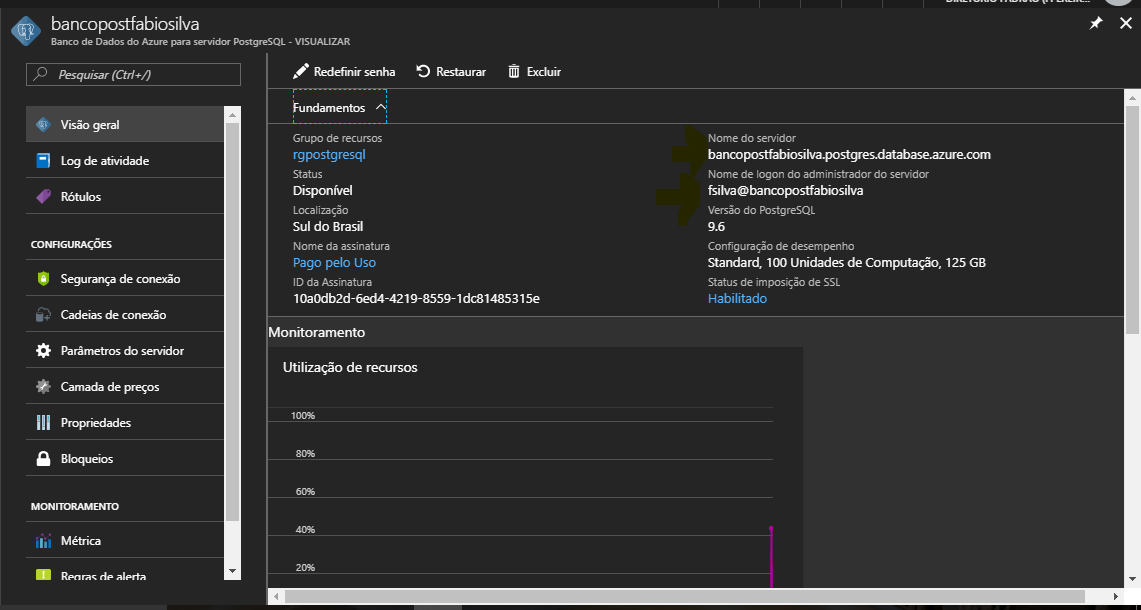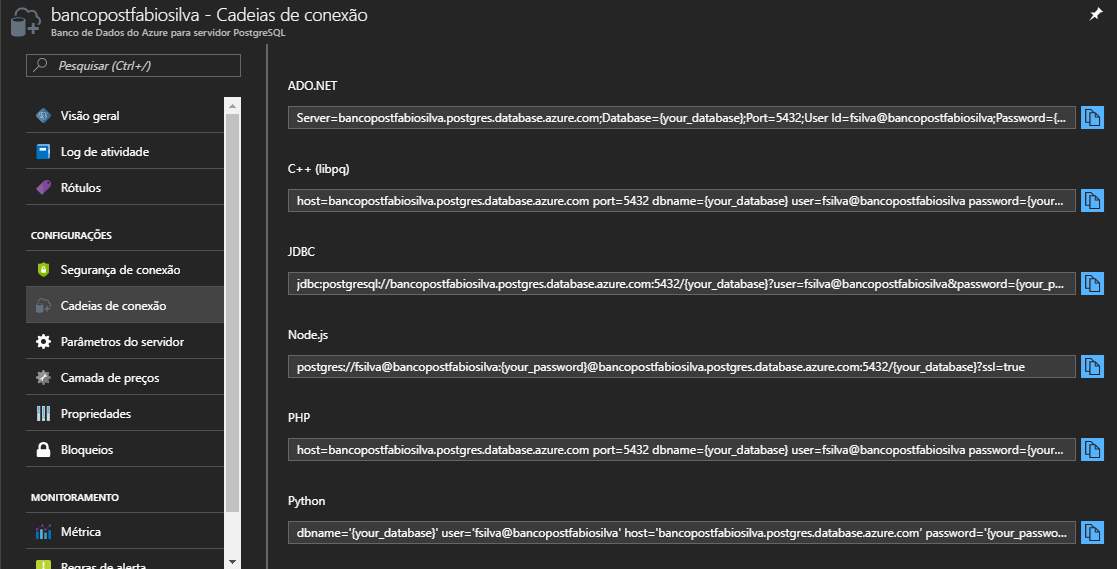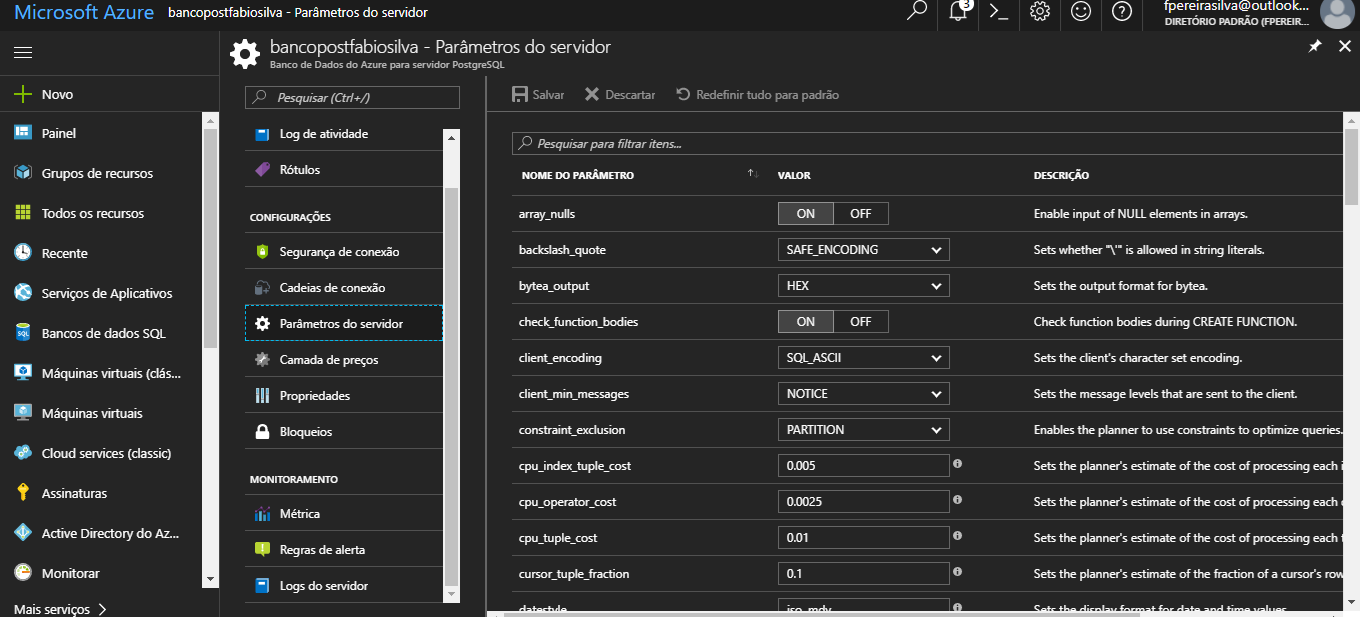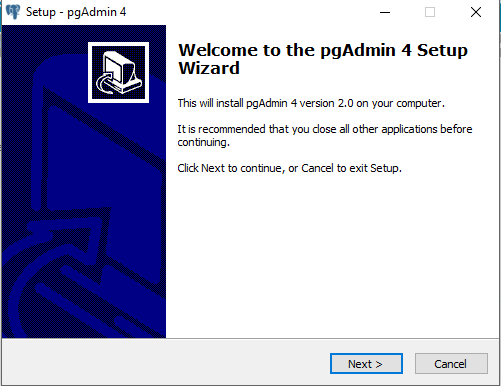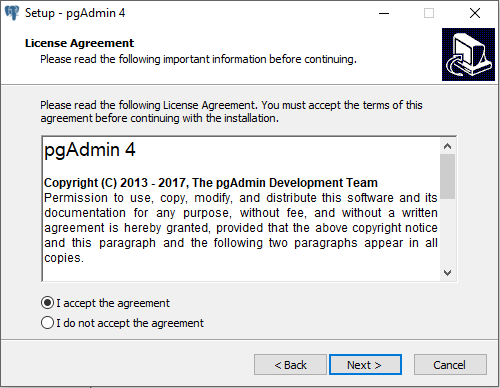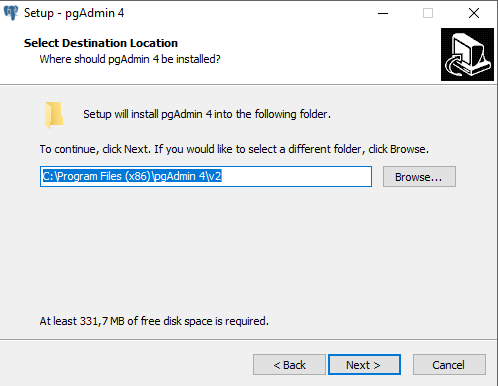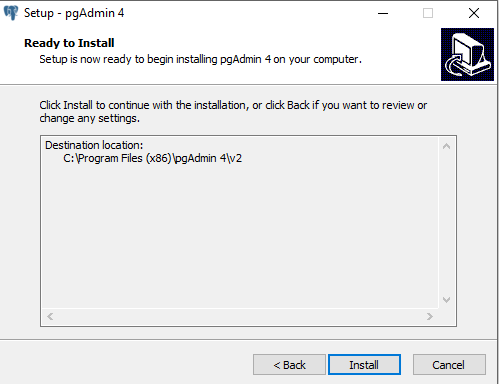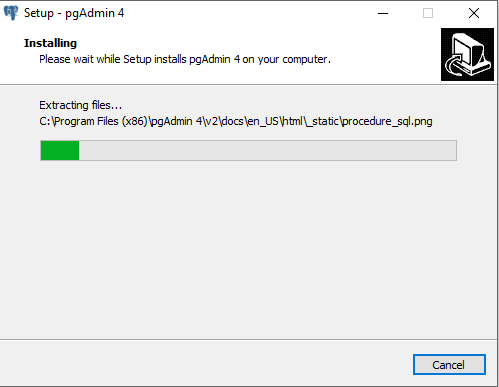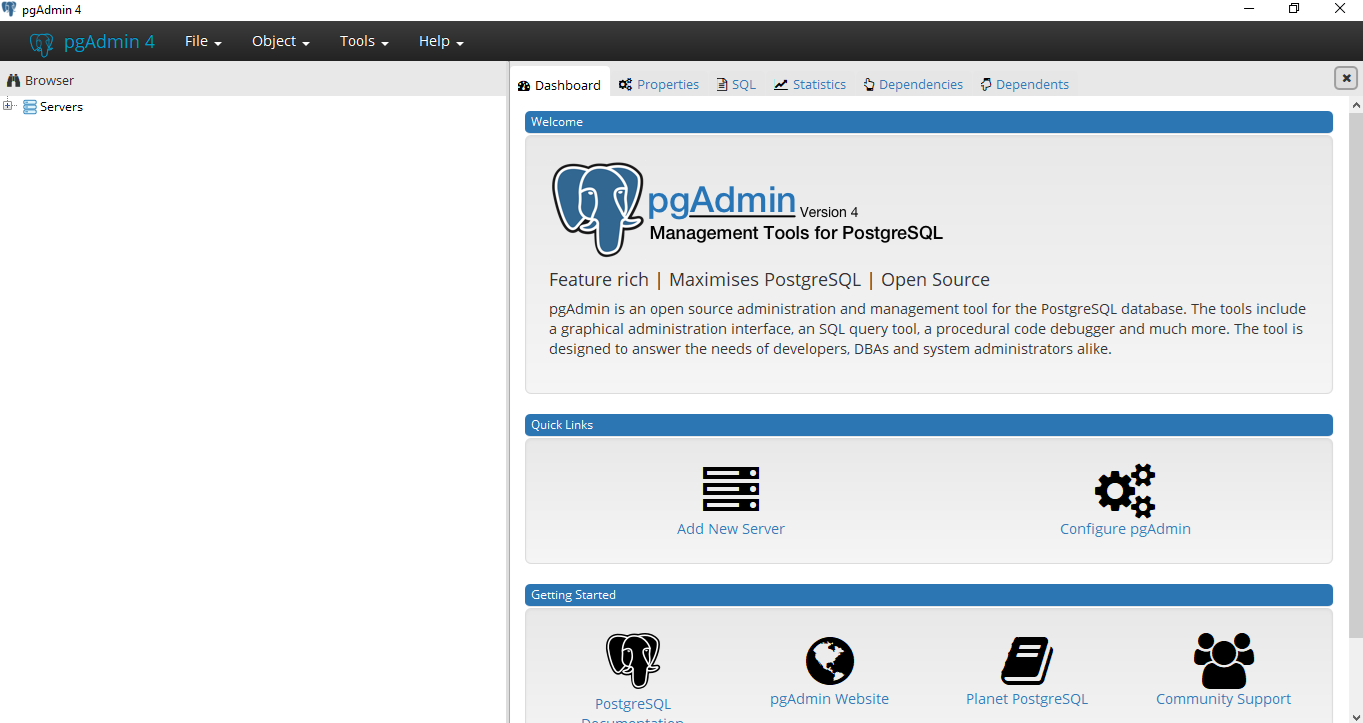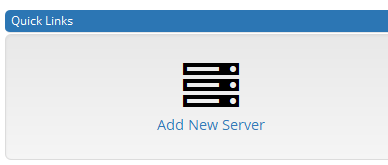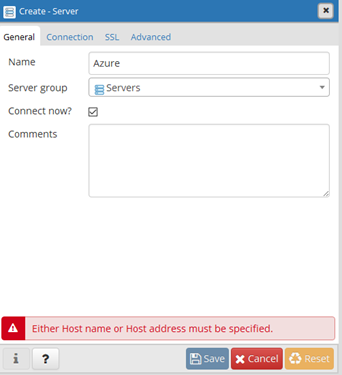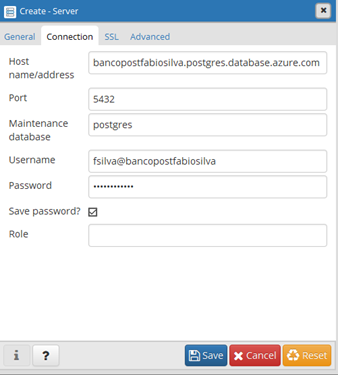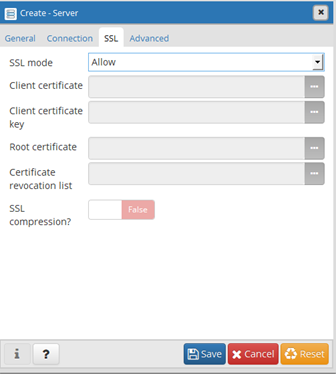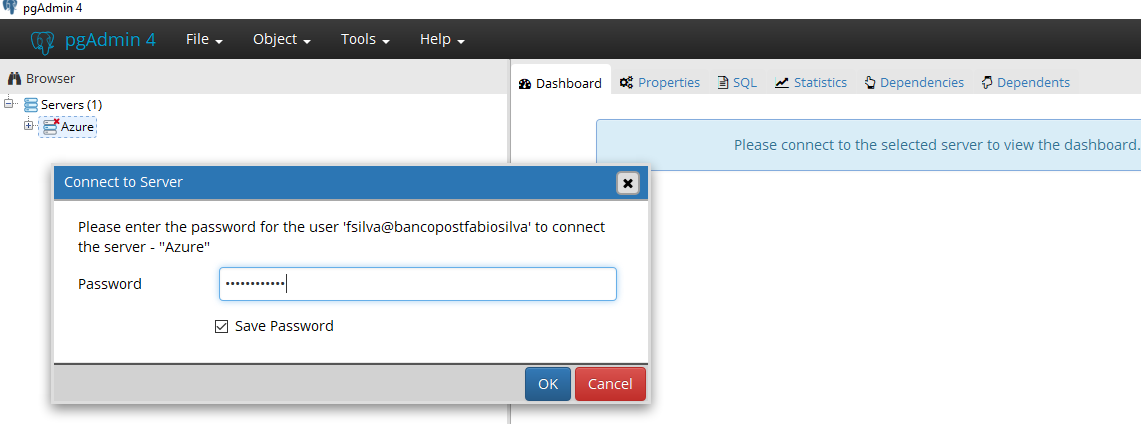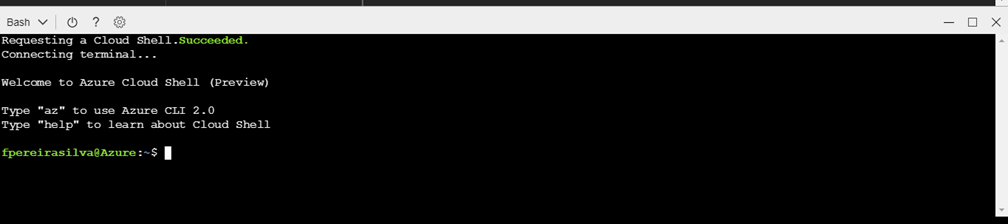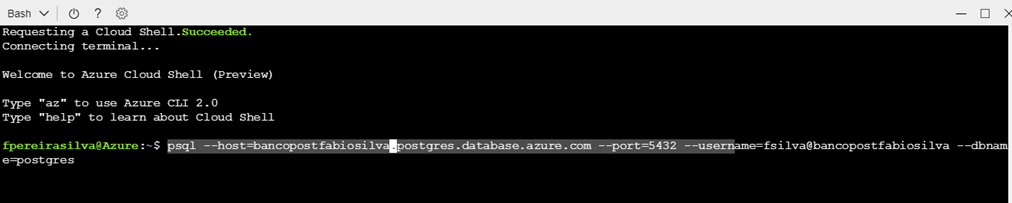Azure Database for PostgreSQL (PaaS)
Olá pessoal
Recentemente a Microsoft anunciou que Mysql e PostgreSQL estão agora no Canadá e BRASIL.
O RDS da AWS terá uma concorrência maior com está oferta que é muito bem vinda.
Melhor ainda do ponto de vista de performance, latência e qualidade de entrega de serviços web.
Veja na integra o anuncio em http://bit.ly/2yOzxPL
Com isto abaixo tem um passo a passo para provisionar o PostgreSQL no Brasil.
Acesse o portal do Azure escolha na busca ou no menu “Databases” e escolha Banco de dados PostgreSQL.
Veja também aqui o passo a passo do Mysql como PaaS em http://bit.ly/2ztXngR
O Segundo passo é bem simples para o provisionamento, Escolher Usuário, senha, localização BRAZIL como anunciado, versão do banco de dados e tamanho da unidade computacional. Clique em criar e de sequência no provisionamento.
Aguarde o provisionamento.
O primeiro passo para acessar o banco de dados é acessar no menu a parte de segurança. Veja que o banco já acesso seguro via SSL e é preciso liberar uma regra de firewall para acessar colocando IP.
Para acessar o ambiente o Azure já fornece a string de acesso ao banco de dados.
Se você tem alguma aplicação padrão de mercado já tem os parâmetros e exemplos bem definidos para realizar a conexão sem crise. Isso facilita a vida do DEVOPS e do DEV.
Importante é que estamos em um ambiente que oferece PaaS (plataforma como serviço) e abstrai configuração de sistema operacional, isto garante muito uma vantagem. A Microsoft garante a gestão do poder computacional que você escolheu. Importante neste menu acima acertar parâmetros do banco de dados, repetindo abstraindo sistema operacional.
Legal, provisionamos e criamos, agora vamos conectar.
Utilizaremos o PostgreSQL Administrator.
https://www.postgresql.org/ftp/pgadmin/pgadmin4/v2.0/windows/
Acesse e baixe no site do desenvolvedor.
A instalação é bem simples também.
Aceite as condições da licença que está sob GNU Opensource.
Escolha o diretório.
Instale o programa conforme a imagem acima.
Aguarde o fim da instalação.
Pronto, app instalado vamos adicionar a URL que o Azure disponibilizou para que possamos acessar a administração do banco de dados.
Acesse a configuração ADD NEW Server.
Configure os parâmetros para acessar o banco de dados. Siga as instruções que o próprio Azure ofereceu. Principalmente ativação do SSL na figura 3.
Acesse o banco e coloque a senha.
Outra forma de testar é via Cloudshell
O banco de dados Postgre utiliza a porta padrão 5432.
Bom pessoal
Espero que tenha ajudado.
Último vídeo
Novidades via inbox
Fique por dentro no meu Boletim digital toda semana um conteúdo novo